[固定記事 mode=”12701″]
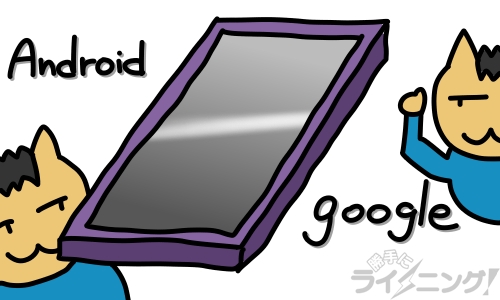
先日、ソフトバンクからエキサイトモバイルに乗り換えたライトニングです。分かってしまえば簡単と言われる格安SIMですが、やはり独特な言葉や設定を自分でしなくてはならないので、難しく感じる人も多いかもしれませんね。
少しでもお役に立てればと思い、今回は格安SIMを申し込んで、SIMカードが届いた後のAndroidの設定などをご紹介したいと思います。
今回は元々DoCoMoだったGalaxy SⅢαを例にレポート致します。
iPhoneの場合は下のリンク記事をご参考ください。
[サムネイルリンク ogp=”https://lightning2014.ensyutsubu.com/blog/wp-content/uploads/2017/12/a86d4b2923f575a18f591148c02d0f05.jpg” url=”https://lightning2014.ensyutsubu.com/blog/post-12401/” title=”iPhoneの格安SIM乗換え!APN設定・MNPスマホ切替の仕方-エキサイトモバイル編” boxtitle=”iPhoneの場合” af_photo_link=” af_link=”]
スマホのSIMカードを交換

正直言うと、Androidのスマホは各社でそれぞれ色々な機種を出しているので、今回紹介した方法が合っているとは限りませんのでご注意ください。あくまで、今回はGalaxy SⅢα(SC-03E)の場合です。

この当時のスマホはだいたい、裏蓋を開けたところに、SIMを差し込む場所とSDカドーを差し込む所がありました。今のスマホはiPhoneと同じく横から差し込めるタイプが主流かと思います。まあ、後ろが開くのはバッテリーが交換ができるものだけかも知れませんね。(もしかして今はない??)

SIMカードを差し込むとこんな感じ。
スマホを起動させる
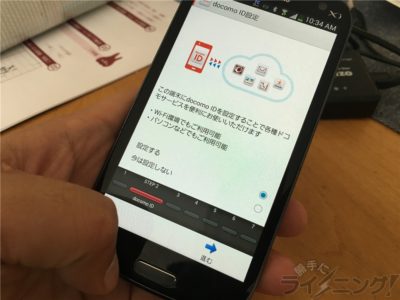
起動させると「DoCoMo ID設定」画面に。SIMフリースマホならば、こういうの出ないでしょうけど、DoCoMo携帯なのでしょうがないのかもですね(うざい!)
なんだか この手のサービスは使わないのですが、かなりしつこく設定を要求されますのでご注意を。設定する場合はWiFi接続が必要です。(まだSIMが機能していないため)

進めていくとホーム画面が現れます。この携帯はSIM差す前もWiFi環境で子供のオモチャ的に使っていたので、既にアプリなどは、だいたい揃っている感じです。
APN設定
このままでは、まだネットワークが使えない状態です。(確か電話は使えたと思う)
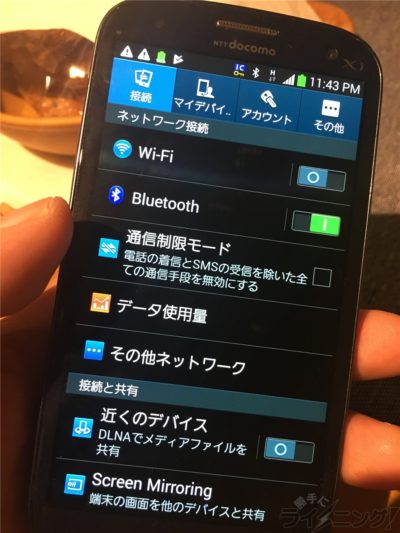
まずは「設定」を開き、「接続」タブから「その他ネットワーク」を選択。
※この辺は機種やOSバージョンでかなり違うと思います。
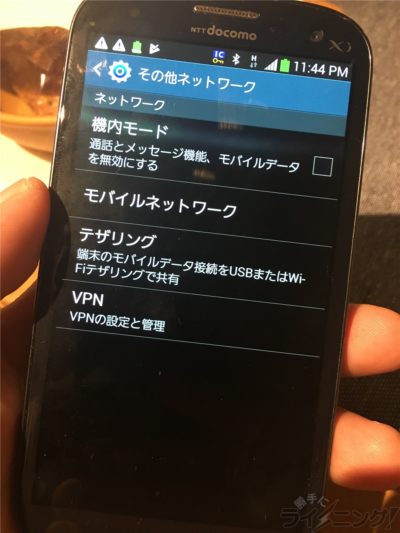
そこから「モバイルネットワーク」を選択
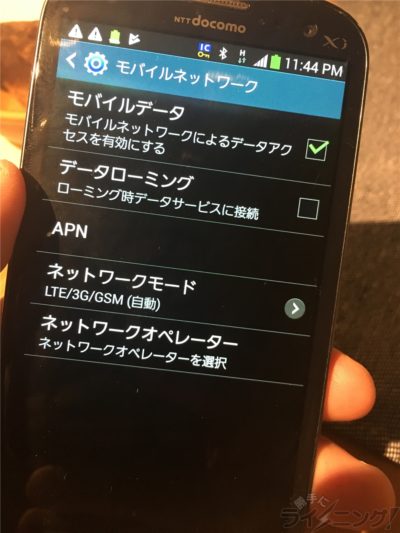
「APN」を選択。
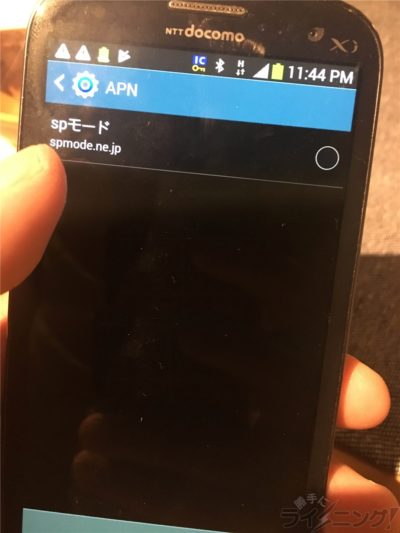
写真ではしくじって映っていませんが、下にある「+」ボタンを押して新しく設定します

ここにエキサイトモバイルから来たSIMのカードに記載されたAPN設定を記入します。
| APN | vmobile.jp |
| 認証タイプ | PAPまたはCHAP |
| ユーザー名 | 設定は不要です |
| パスワード | 設定は不要です |
| ユーザー名 | bb@excite.co.jp |
| パスワード | excite |
「MCC」の入力を求められた場合
| MCC | 440 |
| MNC | 10 |
実際に打ち込むとこんな感じ。(名前は分かりやすく「エキサイトモバイル」としています)
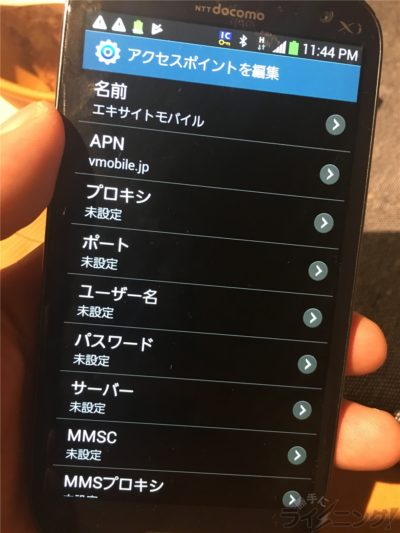
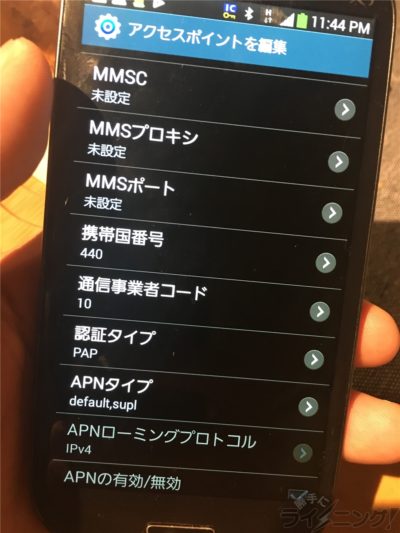
基本的には記載されていた部分しか打ち込んでいません。
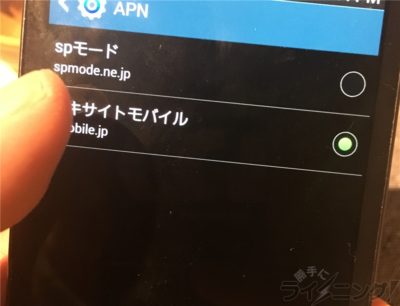
戻って、追加した設定を選択すれば終了です。
という事で

という事で、実際にLINE登録なんかもしてみましたが、問題なく使えました。
ちなみにMNPの切替に関しては、iPhoneの時と同様なのでコチラを参考にして頂ければと思います。
[サムネイルリンク ogp=”https://lightning2014.ensyutsubu.com/blog/wp-content/uploads/2017/12/a86d4b2923f575a18f591148c02d0f05.jpg” url=”https://lightning2014.ensyutsubu.com/blog/post-12401/#mnp” title=”iPhoneの格安SIM乗換え!APN設定・MNPスマホ切替の仕方-エキサイトモバイル編/MNP切替:「自宅でスマホ切り替え」” boxtitle=”” af_photo_link=” af_link=”]



コメント